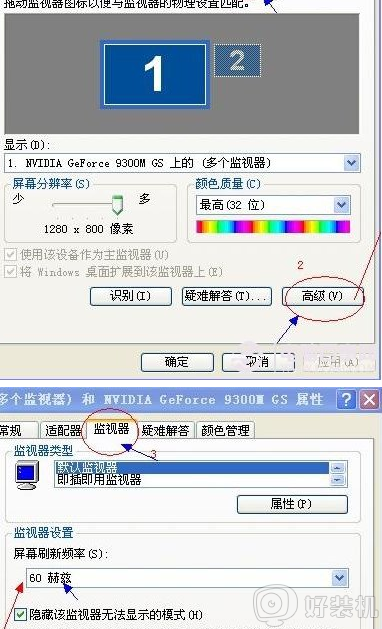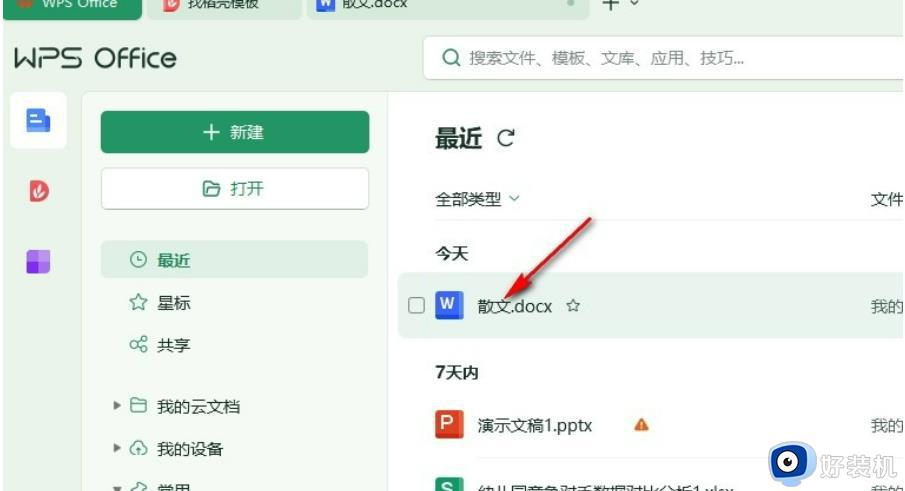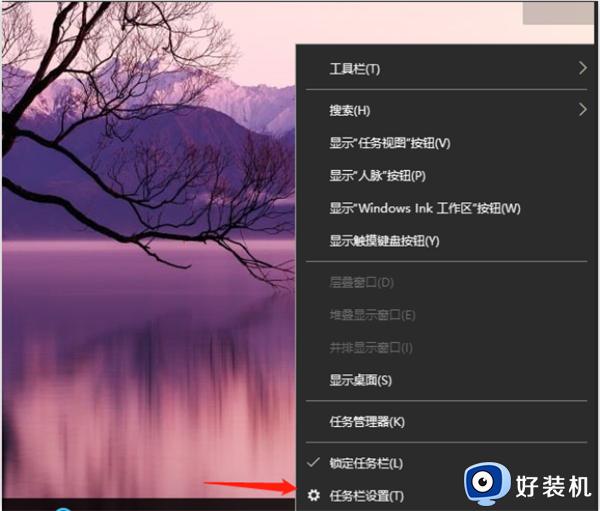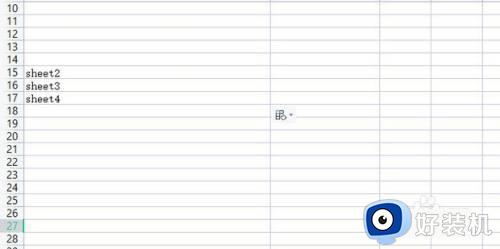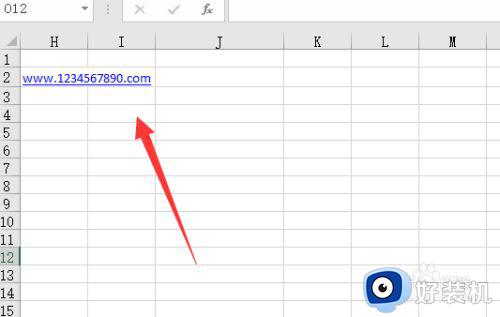cad捕捉不到点一直跳来跳去怎么回事 cad捕捉不到点总是跳来跳去如何处理
时间:2023-08-06 16:58:27作者:huige
在使用cad软件的过程中,经常会进行各种操作,但是有时候会遇到一些情况,比如近日有用户在使用cad时需要捕捉某个点来进行操作,可是却发现一直跳来跳去就是捕捉不到那个点,让用户们很是困扰,遇到这样的问题该怎么办呢,今天就由笔者给大家介绍一下cad捕捉不到点总是跳来跳去的详细解决方法。
方法如下:
1、首先在电脑中打开CAD,在上面一栏找到“工具”选项。

2、点击进入找到“绘图设置”。
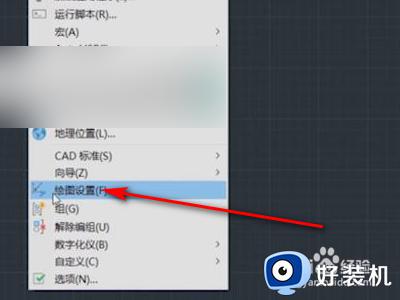
3、在弹出对话框点击“对象捕捉”模块,根据需要选定内容,如下图所示。
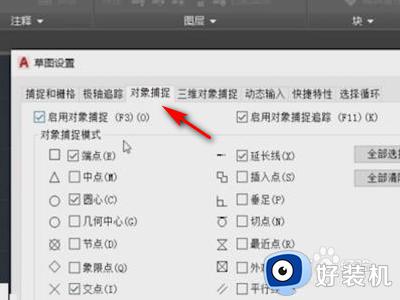
4、然后在打开的页面中,点击“捕捉和栅格”模块。
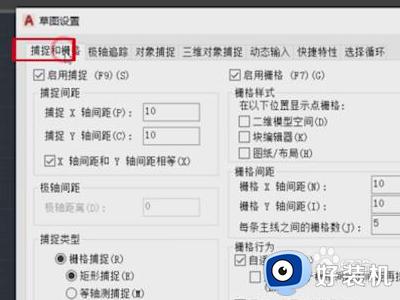
5、将“启用捕捉”前的对勾消除,如下图所示,这样CAD捕捉不到点总是跳来跳去的问题了。
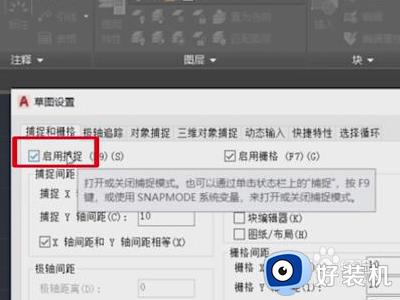
上述给大家介绍的就是cad捕捉不到点一直跳来跳去的详细解决方法,有遇到这样情况的话可以学习上述方法步骤来进行解决,希望帮助到大家。